Důležitá aktualizace: Microsoft vyřadil Legacy Edge , který byl původně dodáván s Windows 10. Společnost nyní používá svou novou verzi založenou na Chromiu, která je k dispozici pro Windows, macOS, iOS, Android a Linux. Pro více informací o moderní verzi prohlížeče si přečtěte o tom, jak synchronizovat záložky mezi WIndows 10 s Edge . Nebo náš další článek o importu a exportu záložek na Edge . Upozorňujeme také, že společnost Microsoft 15. června 2022 ukončuje podporu pro IE 11 .
Původní starý článek…
Na novém prohlížeči Microsoft Edge ve Windows 10 se stále pracuje, ale ve srovnání s IE a jinými prohlížeči je bleskurychlý a má některé zajímavé funkce. Pokud jste nedávno upgradovali na Windows 10, budete to chtít alespoň vyzkoušet, i když jste změnili výchozí prohlížeč.
Pokud tedy s Microsoft Edge začínáte, budete si chtít vzít s sebou i některé ze svých oblíbených položek a záložek. Zde je pohled na to, jak přesně to udělat.
Importujte záložky do Microsoft Legacy Edge
Spusťte Microsoft Edge a vyberte tlačítko Další akce v pravém horním rohu a poté vyberte Nastavení.
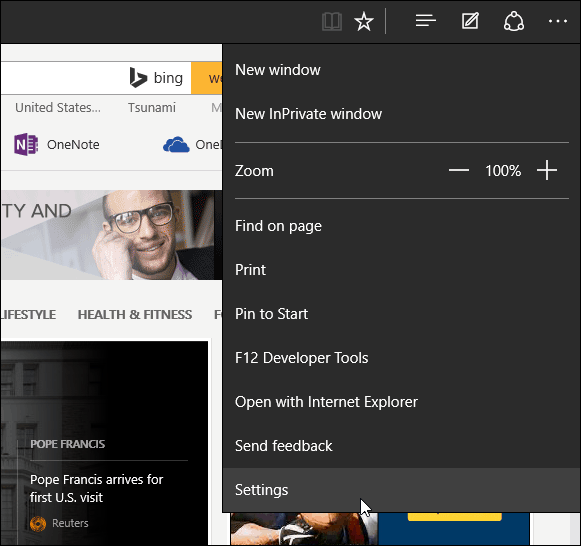
Poté vyberte odkaz Importovat oblíbené položky z jiného prohlížeče .

V současnosti jsou pro snadný import zahrnuty pouze dva prohlížeče Chrome a Internet Explorer. Zaškrtněte jednu nebo obě a poté Importovat .
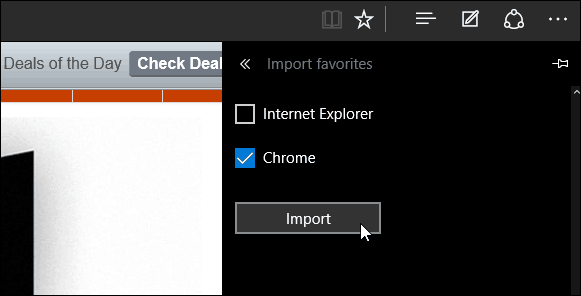
Mělo by to trvat jen několik sekund a poté najdete záložky, které se objeví v sekci Oblíbené.
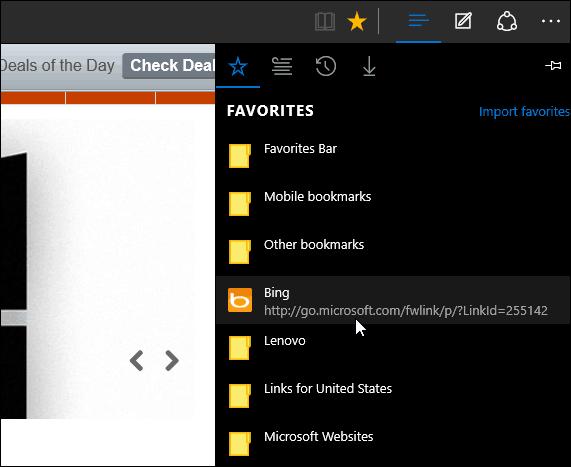
Pokud máte své záložky ve složkách, jak vidíte Já na obrázku výše, stačí je otevřít, abyste získali přístup k uloženým webovým stránkám.
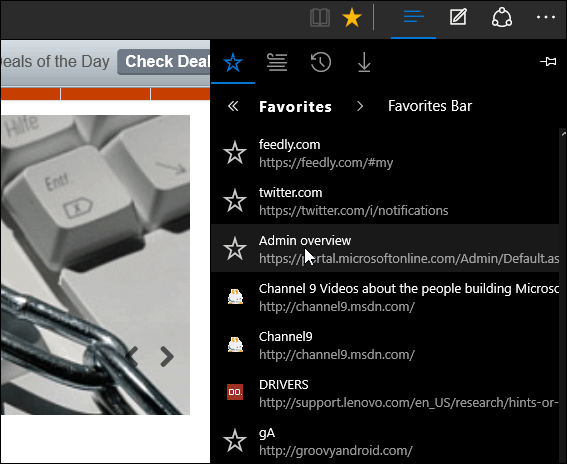
Pokud chcete zobrazit lištu oblíbených položek, přejděte do Nastavení a poté zapněte přepínač Zobrazit lištu oblíbených položek .

A co záložky Firefoxu?
V době psaní tohoto článku Microsoft Edge nemá možnost importovat záložky prostřednictvím souboru HTML. Takže budete muset své záložky Firefoxu exportovat jako soubor HTML a poté je importovat do prohlížeče, který tuto funkci podporuje – jako je Chrome nebo IE.
Poté spusťte Edge a importujte nové importované záložky Firefoxu z tohoto prohlížeče. Více o tom najdete v našem článku: Jak přenést záložky z Firefoxu do Chrome .
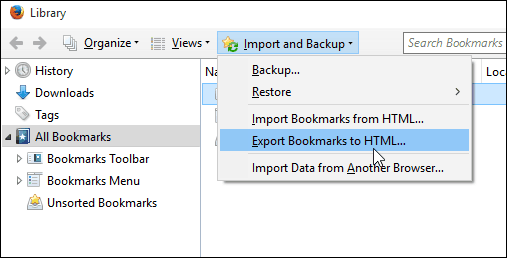
Aktualizace: Edge nyní umožňuje importovat záložky z Firefoxu. Přejděte do Nastavení > Obecné > Importovat nebo Exportovat a vyberte „Záložky Firefoxu“ a poté stiskněte tlačítko Importovat.
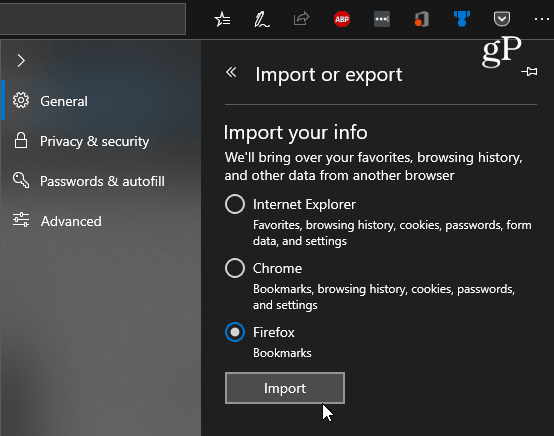
![[VYRIEŠENÉ] „Tomuto vydavateľovi bolo zablokované spustenie softvéru na vašom počítači“ v systéme Windows 10 [VYRIEŠENÉ] „Tomuto vydavateľovi bolo zablokované spustenie softvéru na vašom počítači“ v systéme Windows 10](https://img2.luckytemplates.com/resources1/images2/image-2750-0408150428174.jpg)
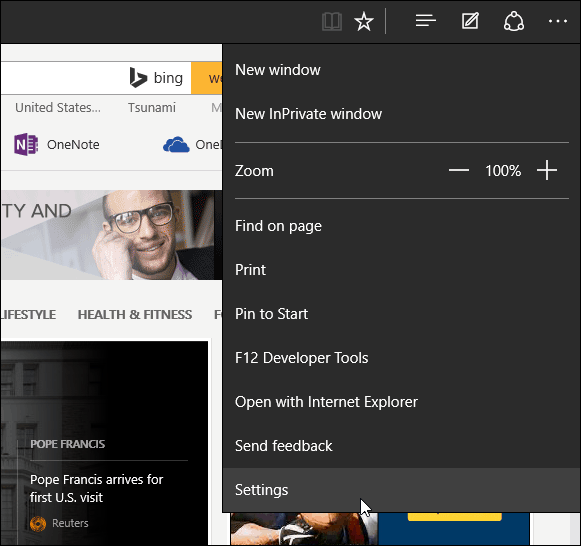

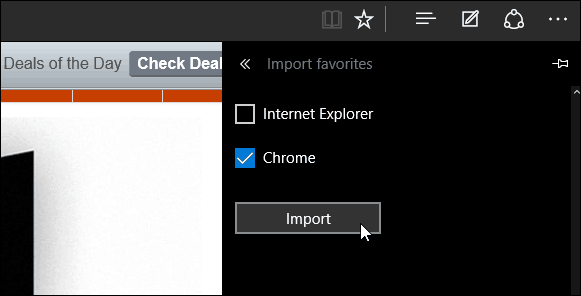
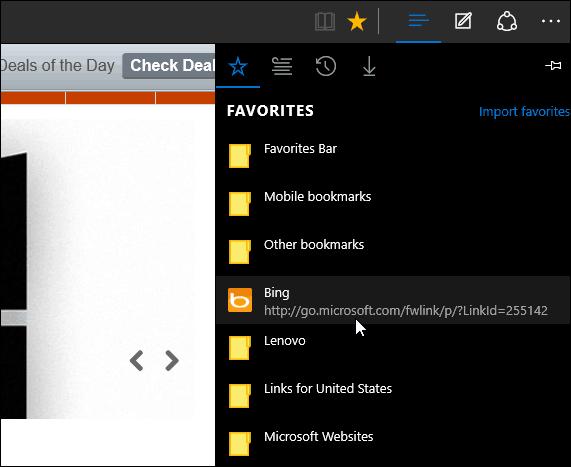
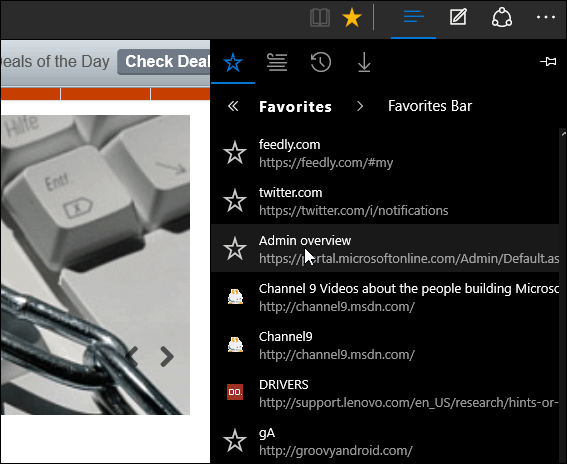

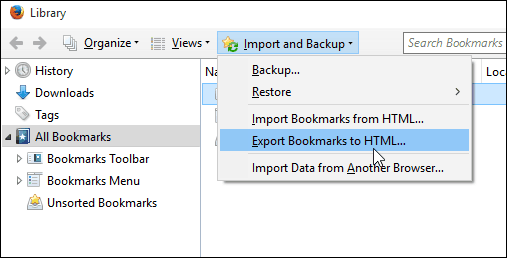
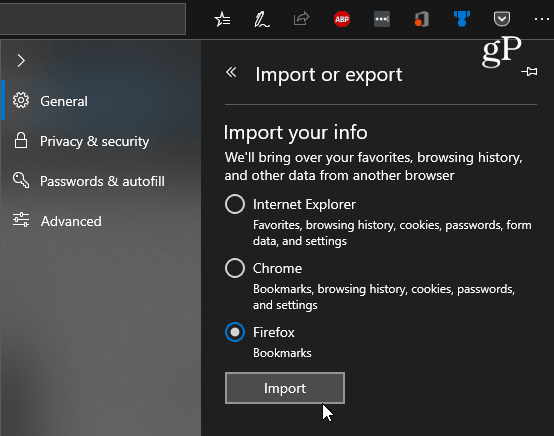

![[OPRAVENÉ] Kód chyby 0x80070035 Sieťová cesta sa nenašla v systéme Windows 10 [OPRAVENÉ] Kód chyby 0x80070035 Sieťová cesta sa nenašla v systéme Windows 10](https://img2.luckytemplates.com/resources1/images2/image-1095-0408150631485.png)






![Chyba 1058: Službu nelze spustit Windows 10 [VYŘEŠENO] Chyba 1058: Službu nelze spustit Windows 10 [VYŘEŠENO]](https://img2.luckytemplates.com/resources1/images2/image-3772-0408151015489.png)